विंडोज 10 में मिराकास्ट वायरलेस डिस्प्ले जोड़ें और कनेक्ट ऐप इंस्टॉल करें
विंडोज 10 में मिराकास्ट रिसीविंग सपोर्ट (वायरलेस डिस्प्ले) कैसे जोड़ें और कनेक्ट ऐप इंस्टॉल करें
में शुरू विंडोज 10 संस्करण 2004Microsoft ने बिल्ट-कनेक्ट ऐप को वैकल्पिक बना दिया है। यदि आपको अपने फ़ोन की स्क्रीन सामग्री को बिना तारों के अपने कंप्यूटर के डिस्प्ले पर स्थानांतरित करने के लिए इसका उपयोग करने की आवश्यकता है, तो आपको ऐप को इंस्टॉल और सक्षम करना होगा।

विंडोज 10 कनेक्ट ऐप बिल्ट-इन विंडोज 10 ऐप में से एक है। इसमें एक स्ट्रीमिंग सुविधा थी जिसे काम करने के लिए एक कॉन्टिनम-सक्षम विंडोज 10 फोन की आवश्यकता थी। यह अन्य मिराकास्ट-सक्षम पीसी को डॉक या मिराकास्ट एडेप्टर की आवश्यकता के बिना अन्य पीसी पर प्रोजेक्ट करने की अनुमति देता है।
विज्ञापन
Miracast डिवाइस भेजने से वायरलेस कनेक्शन के लिए एक मानक है (जैसे लैपटॉप, टैबलेट, या स्मार्टफोन) रिसीवर (जैसे टीवी, मॉनिटर, या प्रोजेक्टर) प्रदर्शित करने के लिए, 2012 में पेश किया गया वाई-फाई एलायंस। यह "वाई-फाई पर एचडीएमआई" की तरह काम करता है, और इसे डिवाइस से डिस्प्ले तक केबल के वैकल्पिक कनेक्शन के रूप में माना जा सकता है।
विंडोज़ विंडोज 8.1 में शुरू होने वाले मिराकास्ट का समर्थन करता है। विंडोज 10 में कनेक्ट ऐप कंप्यूटर को एक में बदल देता है मिराकास्ट रिसीवर, ताकि आप अपने राउटर या होम वायरलेस को बायपास करते हुए किसी अन्य डिवाइस की स्क्रीन को सीधे उस पर कास्ट कर सकें नेटवर्क। किसी विशेष हार्डवेयर की आवश्यकता नहीं है क्योंकि यह वाई-फाई डायरेक्ट का उपयोग करता है।
NS अद्यतित सूची विंडोज 10 संस्करण 2004 में हटाए गए और बहिष्कृत सुविधाओं में से अब निम्नलिखित नोट के साथ आता है। NS कनेक्ट ऐप वायरलेस प्रोजेक्शन के लिए मिराकास्ट का उपयोग अब डिफ़ॉल्ट रूप से स्थापित नहीं है, लेकिन एक वैकल्पिक सुविधा के रूप में उपलब्ध है। तो, आपको अपने पीसी को वायरलेस डिस्प्ले के रूप में काम करने के लिए ऐप इंस्टॉल करना होगा।
विंडोज 10 में मिराकास्ट वायरलेस डिस्प्ले जोड़ने और कनेक्ट ऐप इंस्टॉल करने के लिए,
- खोलना सेटिंग्स ऐप.
- ऐप्स > ऐप्स और सुविधाओं पर जाएं।

- दाईं ओर, लिंक पर क्लिक करें वैकल्पिक विशेषताएं.

- बटन पर क्लिक करें एक विशेषता जोड़ें अगले पृष्ठ के शीर्ष पर।

- खोजो "बेतार प्रकट करना"वैकल्पिक सुविधा जिसे आपको सूची में स्थापित करने की आवश्यकता है एक विशेषता जोड़ें.

- इसे चुनें और इंस्टॉल बटन पर क्लिक करें।

आप कर चुके हैं। सुविधा तुरंत स्थापित हो जाएगी।
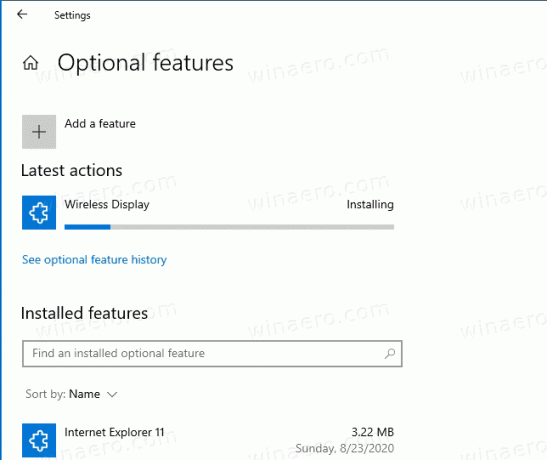
यह स्टार्ट मेनू में कनेक्ट ऐप शॉर्टकट को भी पुनर्स्थापित करेगा।

बाद में, आप कनेक्ट ऐप के साथ स्थापित वायरलेस डिस्प्ले सुविधा को आसानी से हटा सकते हैं। ऐसे।
विंडोज 10 से मिराकास्ट वायरलेस डिस्प्ले को हटाने और कनेक्ट ऐप को हटाने के लिए,
- खोलना सेटिंग्स ऐप.
- ऐप्स > ऐप्स और सुविधाओं पर जाएं।

- दाईं ओर, लिंक पर क्लिक करें वैकल्पिक विशेषताएं.

- स्थापित वैकल्पिक सुविधाओं की सूची में वायरलेस डिस्प्ले प्रविष्टि ढूंढें और उसका चयन करें।
- पर क्लिक करें स्थापना रद्द करें बटन।

- सुविधा तुरंत हटा दी जाएगी।

इतना ही!

